Οι πελάτες και οι τιμές είναι πιθανώς μία από τις πιο ευαίσθητες πτυχές που πρέπει να διαχειρίζεται ο διαχειριστής καταστήματος – εάν κάνετε λάθος με έναν πελάτη, δύσκολα θα επιστρέψει στον πελάτη σας και μια εσφαλμένα καθορισμένη τιμή μπορεί να οδηγήσει σε σημαντικές απώλειες. Επομένως, αυτές οι πτυχές πρέπει να προσεγγίζονται με μεγάλη προσοχή.
Πώς να διαχειριστείτε πελάτες και ομάδες πελατών στο PrestaShop 1.7.5.0
Για να δημιουργήσετε έναν νέο πελάτη, μεταβείτε πρώτα στην ενότητα Πώληση -> Πελάτες -> Πελάτες.
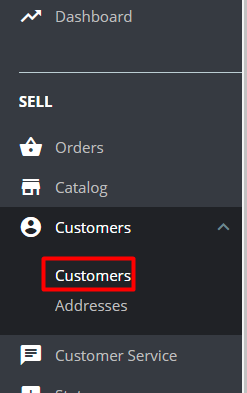
Θα μεταβείτε στην ακόλουθη σελίδα με τη λίστα των πελατών που υπάρχουν ήδη στο ηλεκτρονικό σας κατάστημα. Κάντε κλικ στην Προσθήκη νέου πελάτη στην επάνω δεξιά γωνία.
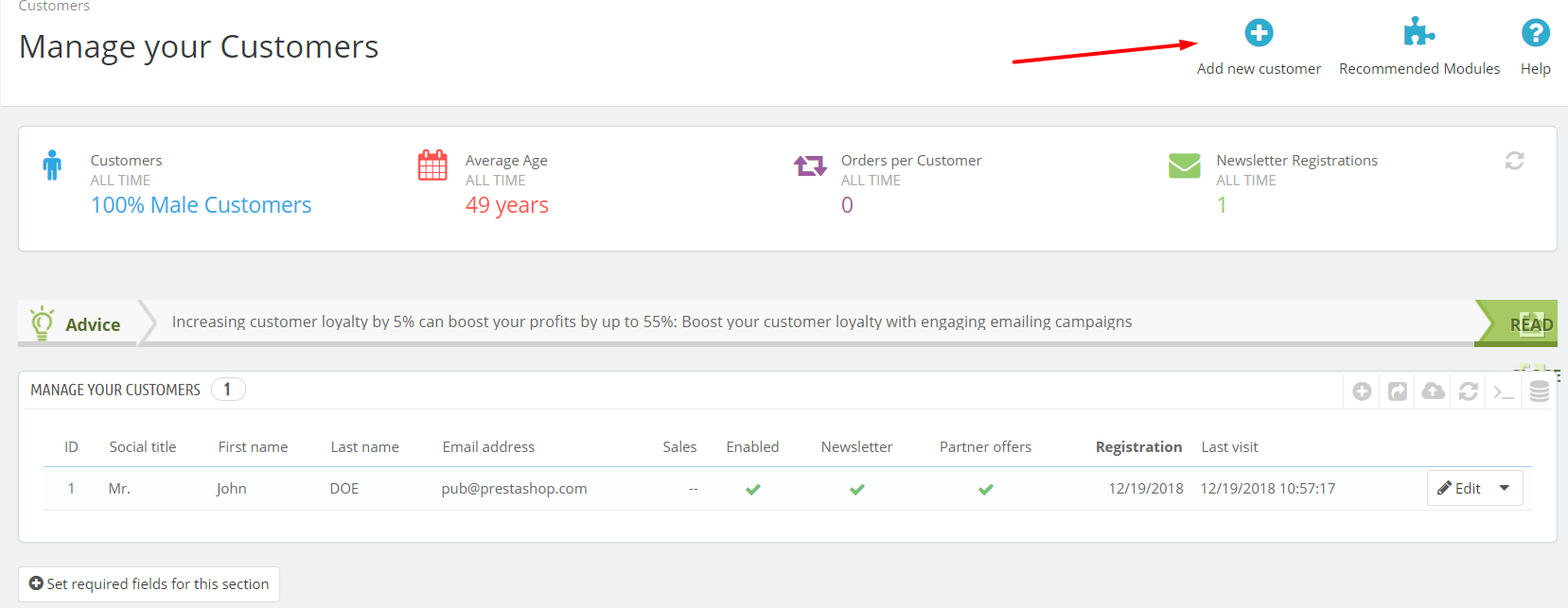
Συμπληρώστε τις απαραίτητες γενικές πληροφορίες:
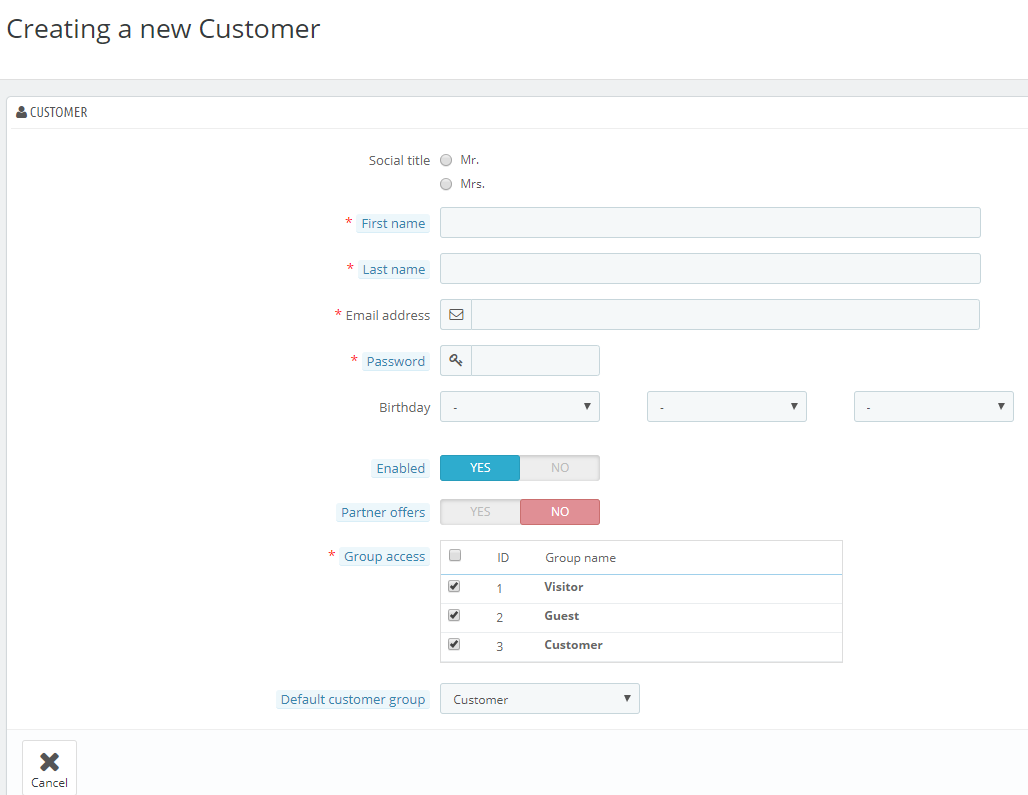
- Κοινωνική θέση;
- Όνομα και Επώνυμο;
- Διεύθυνση ηλεκτρονικού ταχυδρομείου;
- Κωδικός πρόσβασης;
- Ημερομηνία γενεθλίων;
- Ενεργοποίηση – μπορείτε πάντα να ενεργοποιήσετε ή να απενεργοποιήσετε τον χρήστη που δημιουργήσατε.
- Προσφορές συνεργατών – εάν είναι ενεργοποιημένες, ο πελάτης θα λάβει τις διαφημίσεις σας μέσω email.
- Πρόσβαση ομάδας – επιλέξτε τα πλαίσια των ομάδων που θέλετε να εφαρμόσετε σε αυτόν τον πελάτη.
- Προεπιλεγμένη ομάδα πελατών – ο πελάτης θα λάβει εκπτώσεις και ειδικές προσφορές ανάλογα με την ομάδα που του έχει οριστεί.Κάντε κλικ στην Αποθήκευση.Εάν οι τρεις προεπιλεγμένες ομάδες πελατών δεν είναι αρκετές για εσάς, μπορείτε πάντα να δημιουργήσετε τις δικές σας. Για να το κάνετε αυτό, μεταβείτε στις Παράμετροι καταστήματος -> Ρυθμίσεις πελατών και μεταβείτε στην καρτέλα Ομάδες.
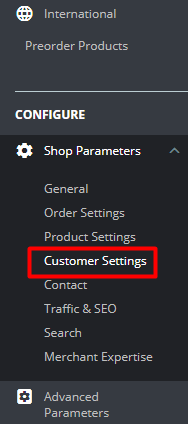
Στην επάνω δεξιά γωνία, βρείτε το κουμπί Προσθήκη νέας ομάδας και κάντε κλικ σε αυτό.
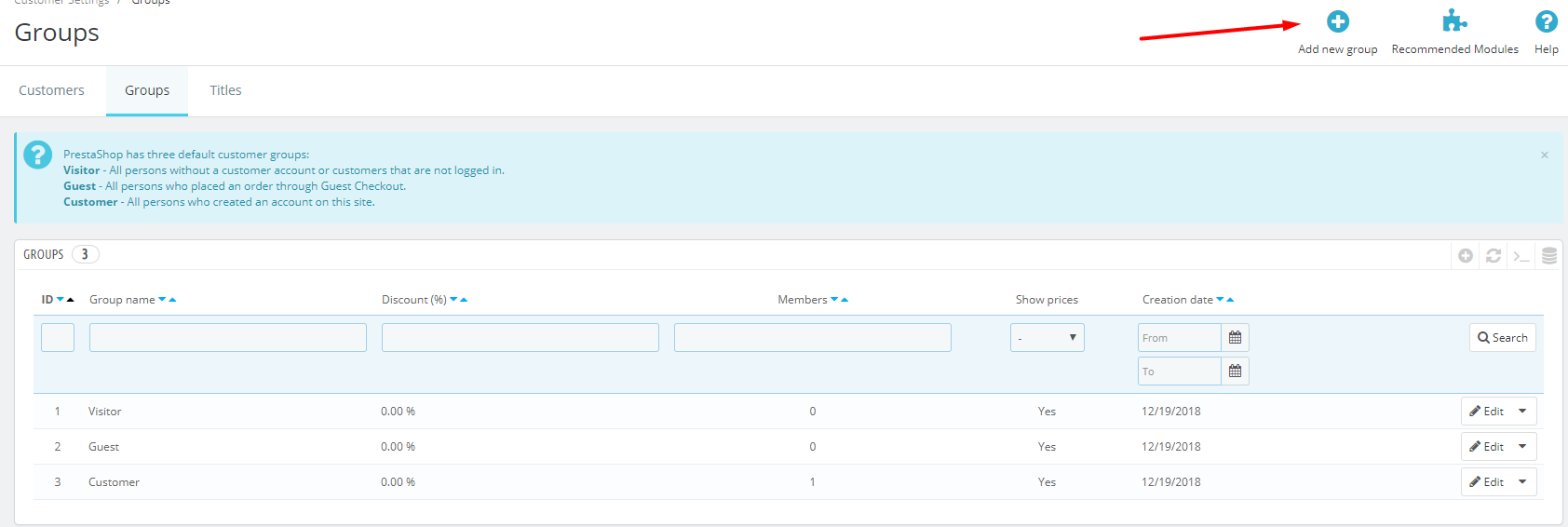
Συμπληρώστε την ομάδα Όνομα, Ποσοστό έκπτωσης, Μέθοδος εμφάνισης τιμής (συμπεριλαμβανομένου ή εξαιρούμενου φόρου) και ενεργοποιήστε ή απενεργοποιήστε το κουμπί Εμφάνιση τιμών.
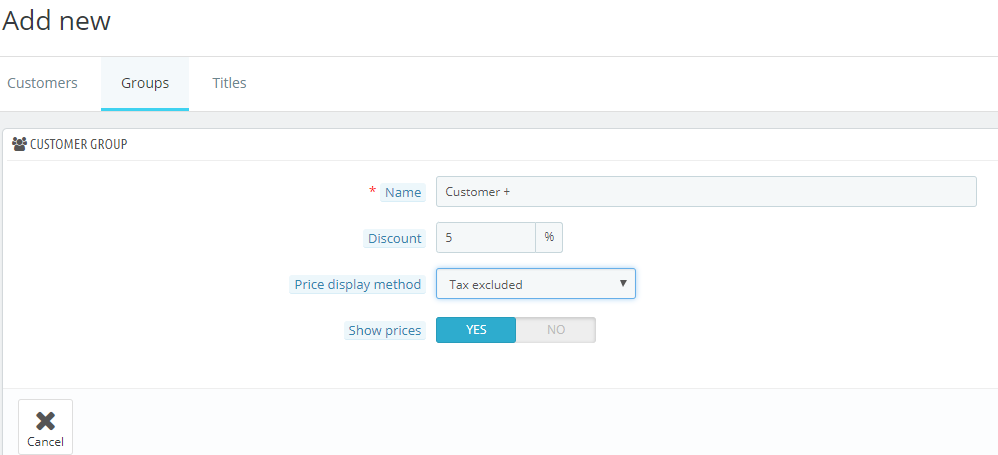
Κάντε κλικ στην Αποθήκευση. Η ομάδα που δημιουργήθηκε πρόσφατα προστέθηκε στις προεπιλεγμένες.
Τώρα μπορείτε να επιστρέψετε στη δημιουργία νέου πελάτη και να τον εκχωρήσετε στην ομάδα που δημιουργήσατε.
Κάντε κλικ στην Αποθήκευση για να διατηρήσετε τις αλλαγές.
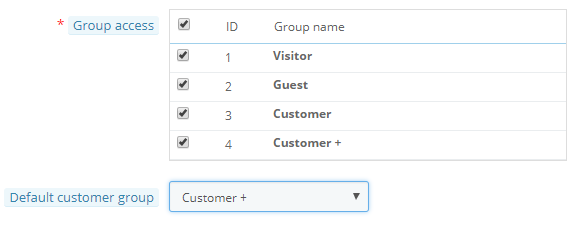
Πώς να ορίσετε μια έκπτωση για μια ομάδα πελατών στο PrestaShop 1.7.5.0
Αρχικά, μεταβείτε στην καρτέλα Παράμετροι καταστήματος και κάντε κλικ στις Ρυθμίσεις πελατών.
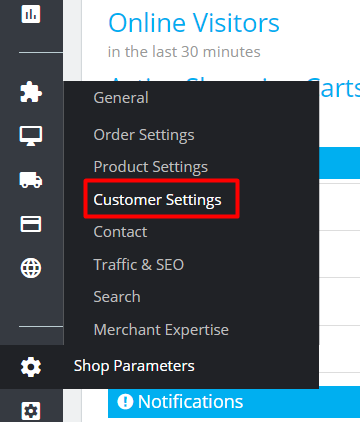
Θα μεταβείτε στην ακόλουθη σελίδα, με 3 καρτέλες – Πελάτες, Ομάδες και Τίτλοι. Χρειάζεσαι το δεύτερο.
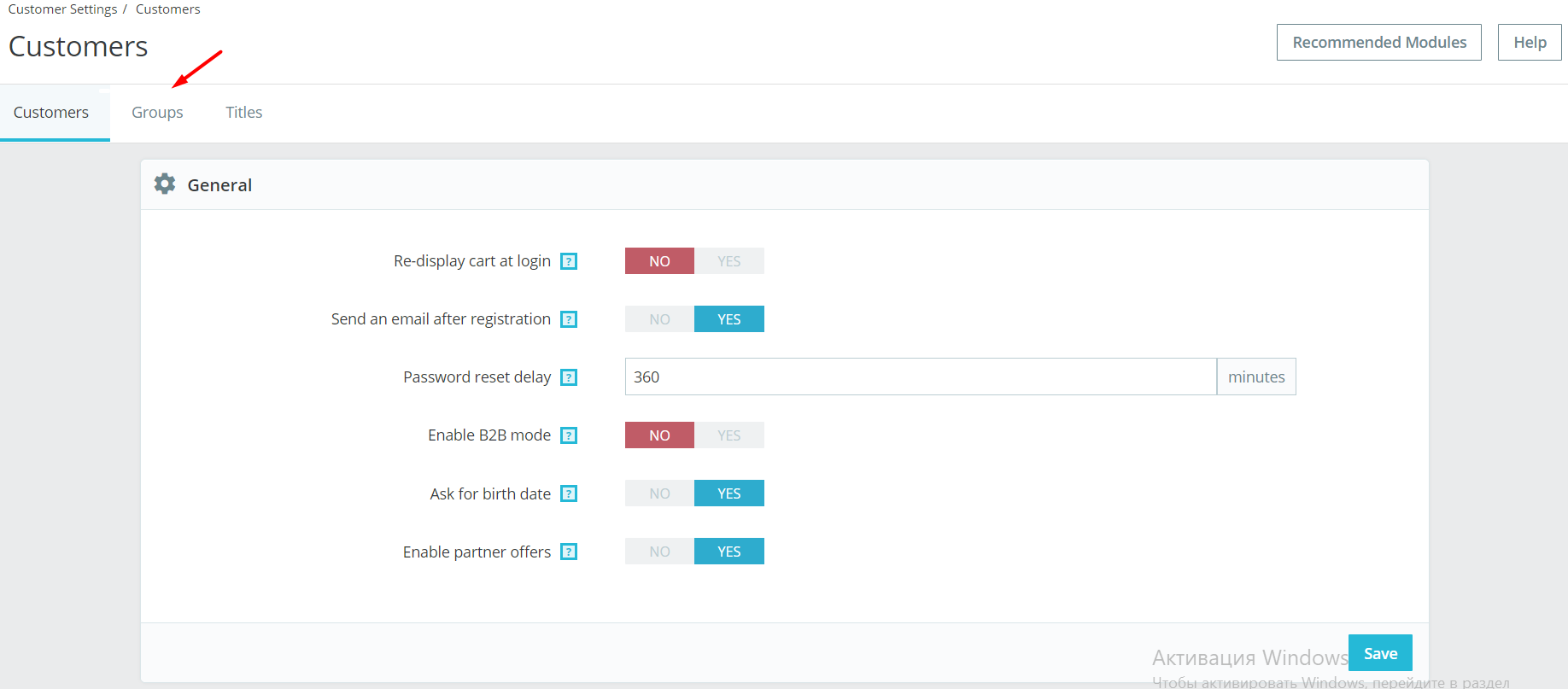
Όπως μπορείτε να δείτε, το PrestaShop 1.7.5.0 προσφέρει 3 προεπιλεγμένες ομάδες πελατών:
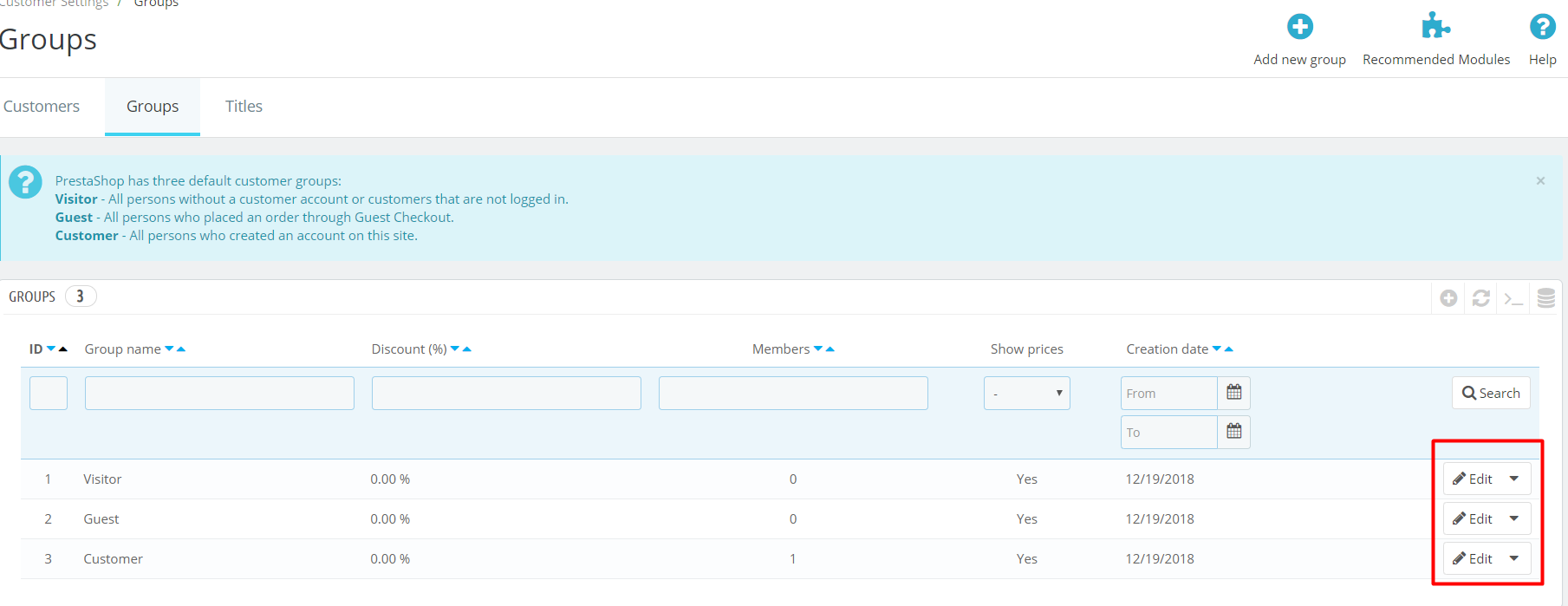
- Visitor – αυτοί που δεν έχουν λογαριασμό πελάτη ή που δεν έχουν συνδεθεί.
- Guest – αυτοί που παρήγγειλαν μέσω του Guest Checkout.
- Customer – αυτοί που είχαν δημιουργήσει λογαριασμό στο κατάστημά σας.Επιλέξτε την ομάδα στην οποία θέλετε να κάνετε έκπτωση και κάντε κλικ στην επεξεργασία.
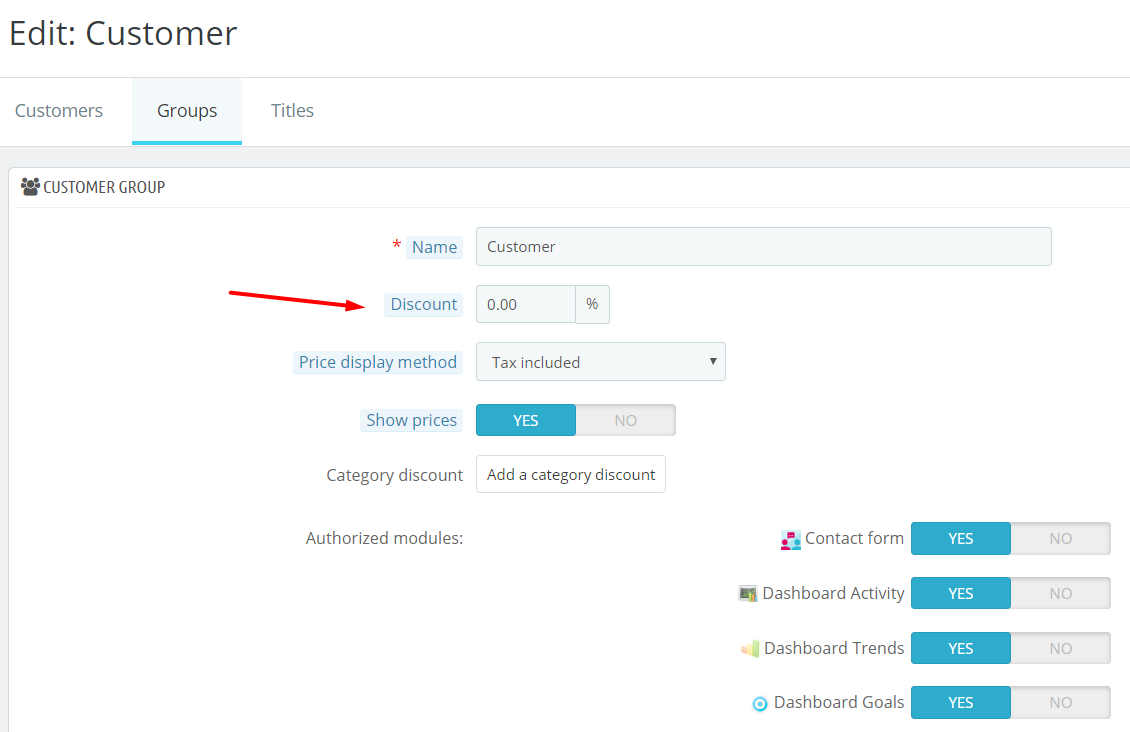
Εισαγάγετε το ποσοστό έκπτωσης στο πεδίο Έκπτωση, κάντε κύλιση προς τα κάτω και κάντε κλικ στην Αποθήκευση.
Πώς να διαχειριστείτε τους κανόνες τιμής καλαθιού στο PrestaShop 1.7.5.0
Για έναν πελάτη δεν υπάρχει τίποτα πιο ευχάριστο από το να λαμβάνει μια έκπτωση ή μια ειδική προσφορά, επομένως, ως διαδικτυακός έμπορος, θα πρέπει να βγάζετε εκπτώσεις τακτικά. Ευτυχώς, μπορείτε να διαχειριστείτε εύκολα αυτές τις πτυχές στον πίνακα διαχείρισης του PrestaShop 1.7.5.0.
Στην ενότητα Πώληση μεταβείτε στον Κατάλογο -> Εκπτώσεις. Θα δείτε δύο καρτέλες – Κανόνες καλαθιού και Κανόνες τιμής καταλόγου. Αυτά είναι δύο μέσα για να παρέχετε εκπτώσεις στους πελάτες σας και λειτουργούν και τα δύο διαφορετικά.
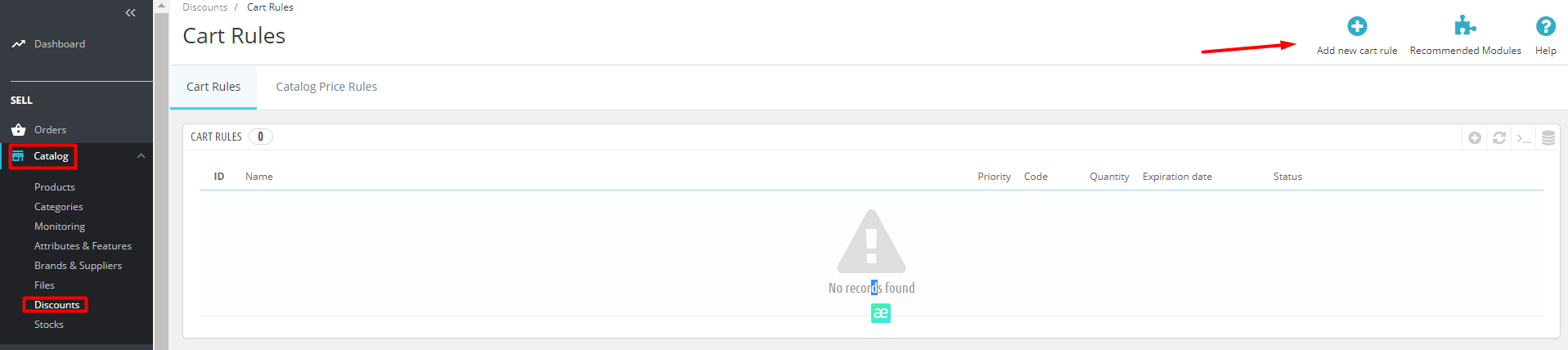
Κανόνας καλαθιού σημαίνει ότι η έκπτωση ενεργοποιείται στο καλάθι αγορών, όταν ο πελάτης πληκτρολογήσει έναν κωδικό προσφοράς ή έναν κωδικό κουπονιού ή φτάσει σε ένα συγκεκριμένο σημείο τιμής όταν του δοθεί έκπτωση. Οι κανόνες τιμών καταλόγου, από την άλλη πλευρά, είναι εκπτώσεις ορατές σε κάθε επισκέπτη απευθείας στον κατάλογο προϊόντων σας.
Με αυτόν τον τρόπο, χρησιμοποιώντας μόνο αυτές τις δύο βασικές λειτουργίες, μπορείτε να δημιουργήσετε μια ποικιλία από ειδικές προσφορές προώθησης. Εγώ με τη σειρά μου θα σας καθοδηγήσω στη δημιουργία και των δύο.
Ας ξεκινήσουμε με τον κανόνα του καλαθιού. Είμαστε ήδη στην καρτέλα Κανόνες καλαθιού, επομένως απλώς πατήστε το Δημιουργία Νέου Κανόνα πάνω δεξιά.
Στην καρτέλα Πληροφορίες θα πρέπει να συμπληρώσετε τα ακόλουθα πεδία:
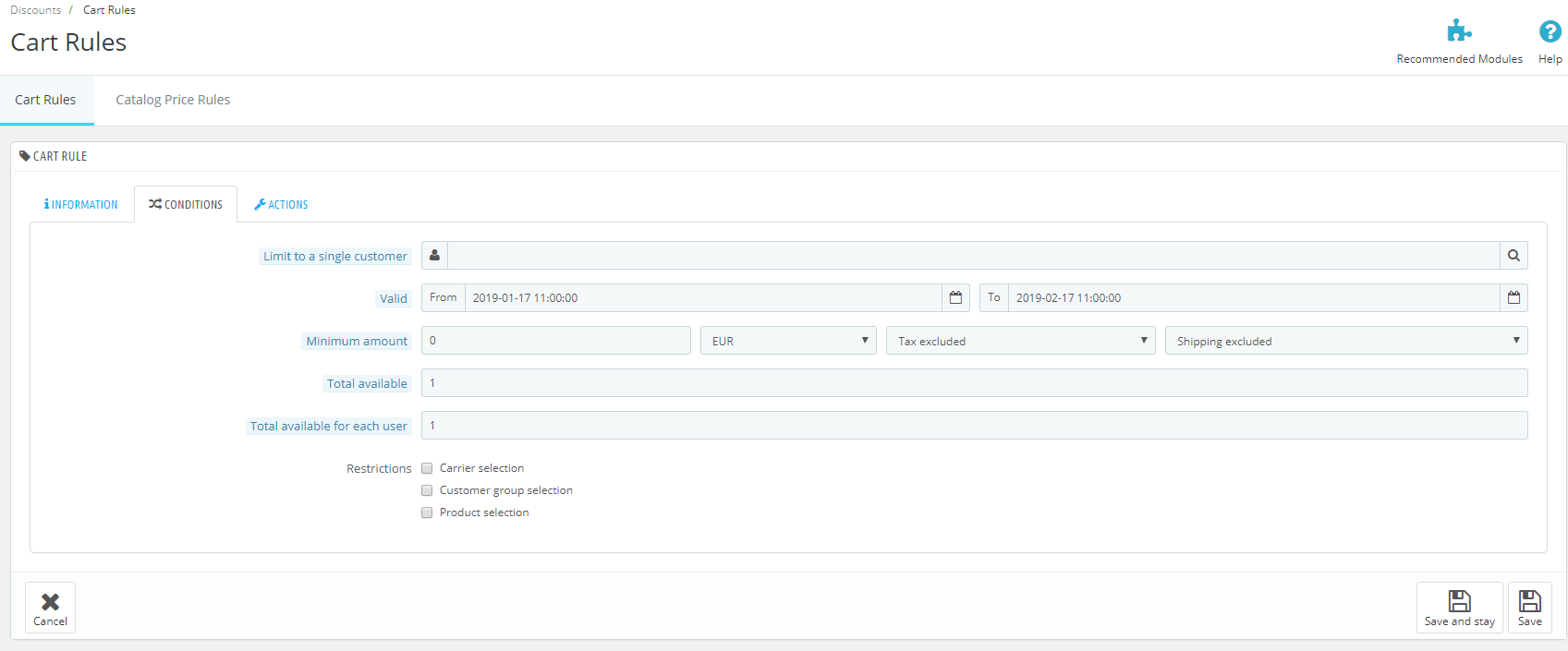
- Όριο σε έναν μόνο πελάτη.
- Ισχύει: Από – Έως.
- Ελάχιστο ποσό του καλαθιού, συμπεριλαμβανομένων/εξαιρουμένων φόρων και αποστολής.
- Σύνολο διαθέσιμο.
- Σύνολο διαθέσιμο για κάθε χρήστη.
- Περιορισμοί: πάροχος, ομάδα πελατών και επιλογή προϊόντων.Η τρίτη καρτέλα είναι Ενέργειες. εδώ μπορείτε να διαμορφώσετε τα εξής:
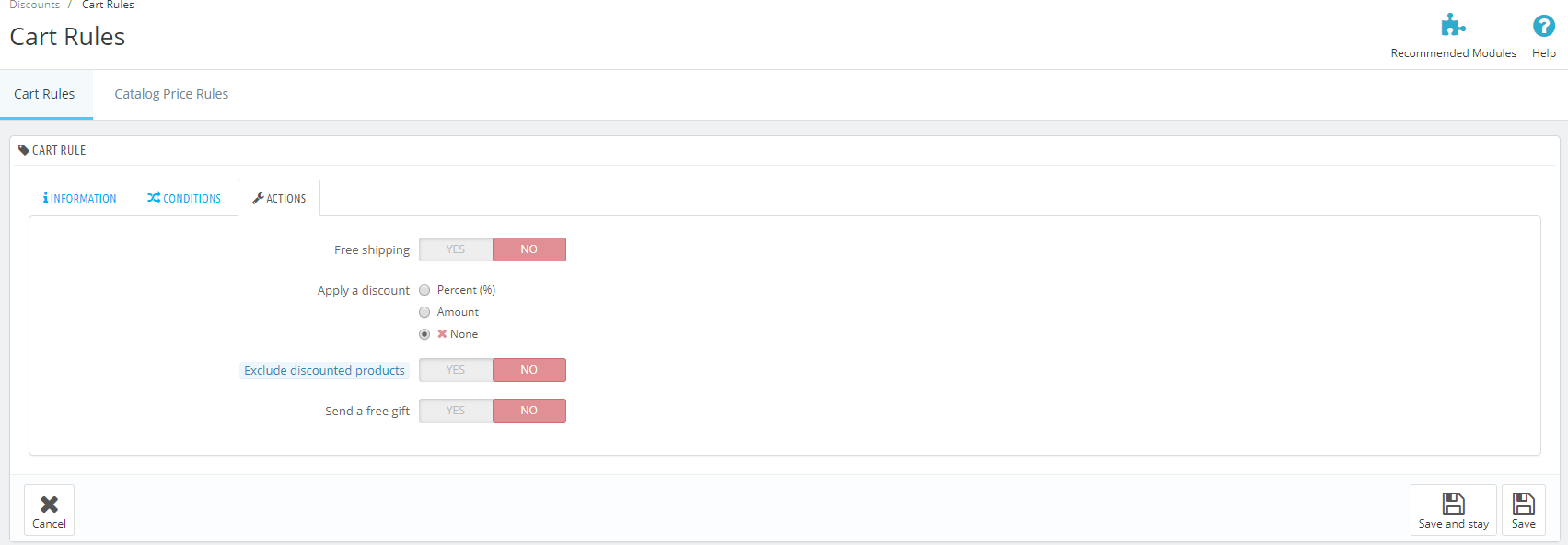
- Όνομα του χαρακτηριστικού, το οποίο θα εμφανίζεται στη σύνοψη του καλαθιού και στο τιμολόγιο.
- Η περιγραφή του χαρακτηριστικού εμφανίζεται μόνο στο back office.
- Κωδικός που πρέπει να εισάγει ο πελάτης για να λάβει έκπτωση. Μπορείτε να επιλέξετε να δημιουργείται αυτόματα ή να το συμπληρώσετε μόνοι σας.
- Επισήμανση, ενημερώνοντας τον πελάτη ότι το κουπόνι δεν είναι ακόμα στο καλάθι.
- Μερική χρήση, σε περίπτωση που η αξία του κουπονιού είναι μεγαλύτερη από το σύνολο του καλαθιού. Εάν το ενεργοποιήσετε, επιτρέπετε τη δημιουργία ενός νέου κουπονιού. Διαφορετικά, η αξία του κουπονιού θα μειωθεί στο συνολικό ποσό της παραγγελίας.
- Προτεραιότητα που κανονίζει την εφαρμογή κανόνα καλαθιού.
- Κατάσταση – ενεργοποιημένη ή απενεργοποιημένη.Η επόμενη καρτέλα είναι οι Προϋποθέσεις. Εδώ ορίζετε πώς, σε ποιον και για πόσο καιρό θα εφαρμόζεται ο κανόνας καλαθιού.
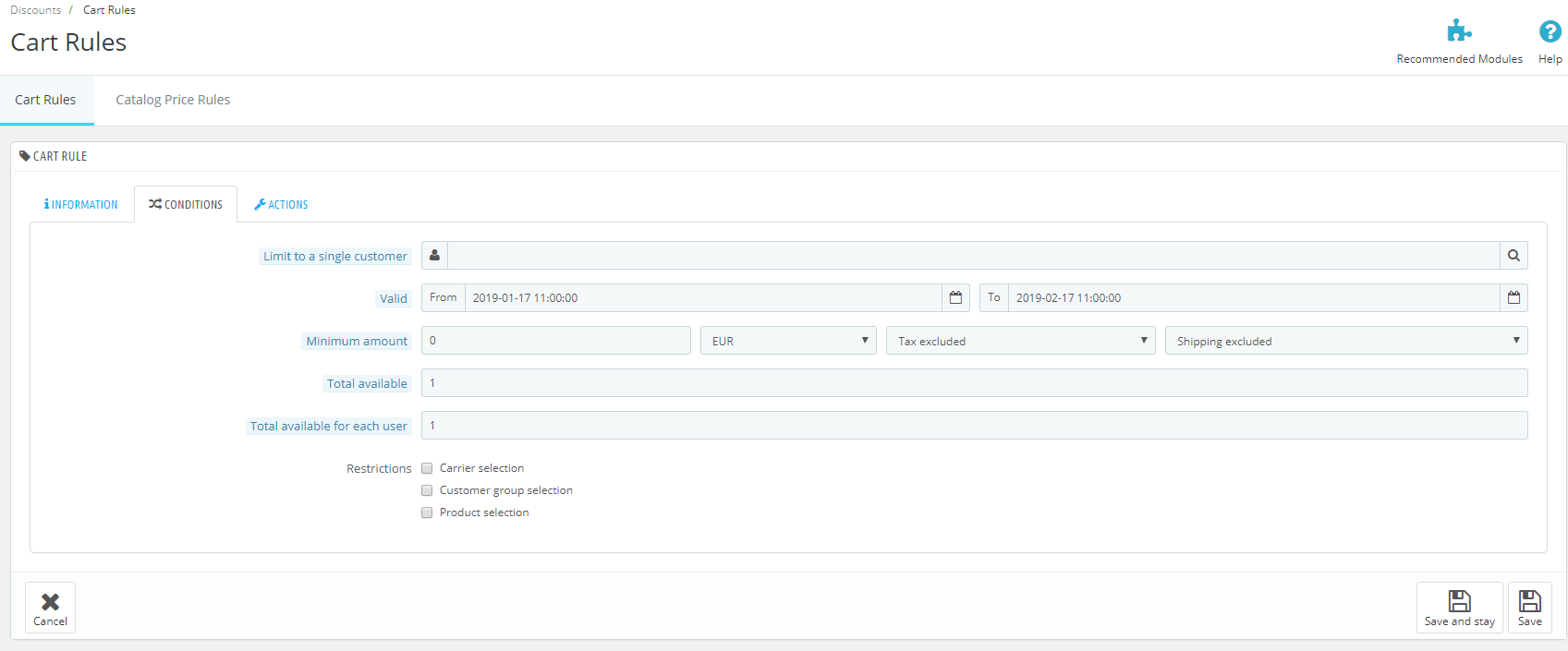
- Δωρεάν αποστολή.
- Έκπτωση: καμία, υπολογιζόμενη με ποσοστό ή σταθερό χρηματικό ποσό.
- Εξαιρέστε το προϊόν με έκπτωση.
- Στείλτε ένα δώρο.Πατήστε Αποθήκευση για να διατηρήσετε τις αλλαγές.Τώρα ας στραφούμε στη δημιουργία ενός κανόνα τιμής καταλόγου. Επιστρέψτε στην καρτέλα Κατάλογος -> Εκπτώσεις -> Κανόνες τιμής καταλόγου. Πατήστε το κουμπί Προσθήκη νέου κανόνα τιμής καταλόγου στην επάνω δεξιά γωνία.
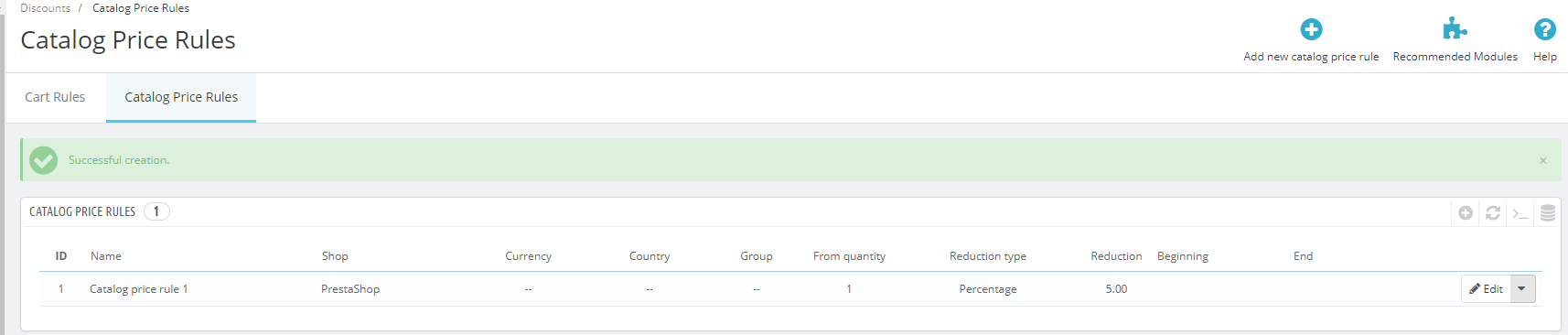
Σε αυτό το μενού έχετε μόνο μία καρτέλα, όπου πρέπει να συμπληρώσετε:
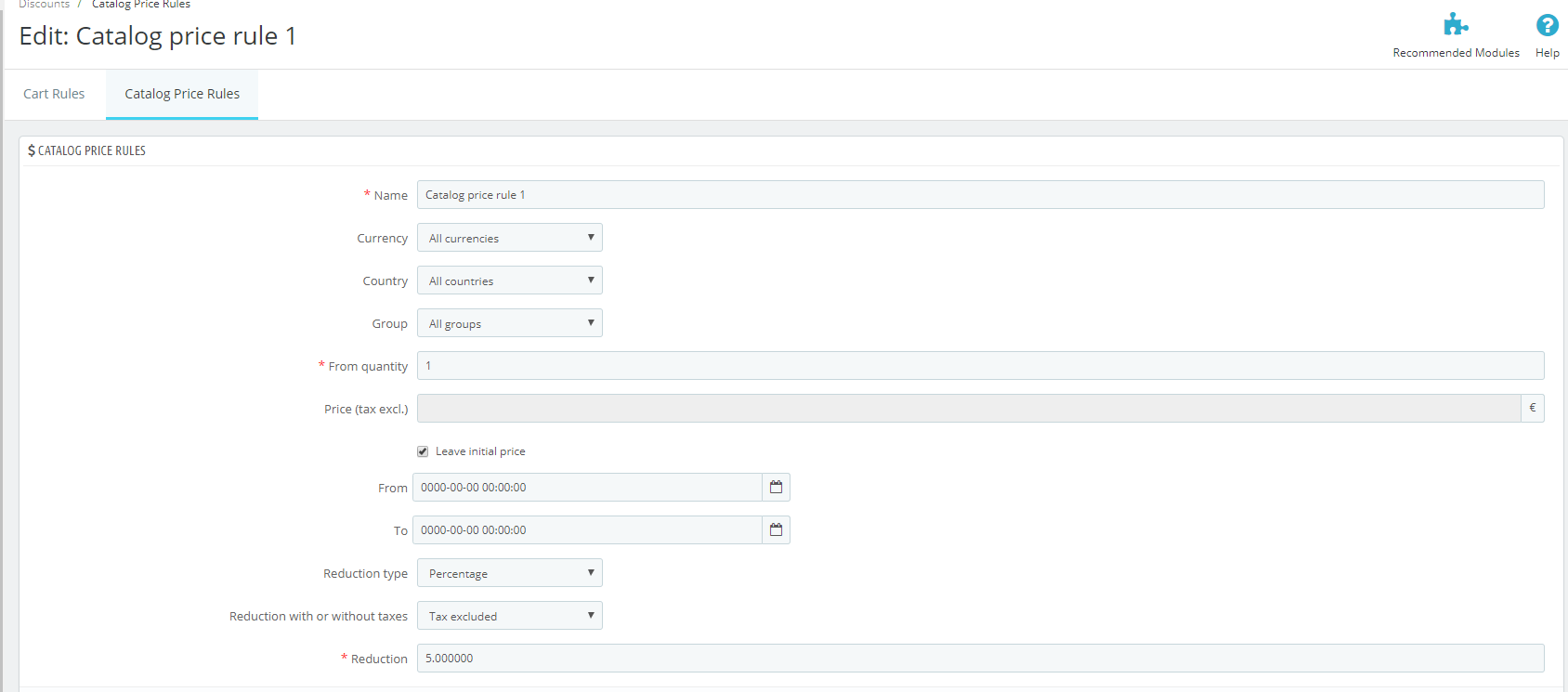
- Ονομα.
- Νόμισμα.
- Χώρα.
- Ομάδα.
- Ποσότητα.
- Τιμή (χωρίς φόρους). Ξετσεκάρετε την αρχική τιμή για να συμπληρώσετε την τιμή μόνοι σας.
- Από – Προς.
- Τύπος μείωσης (ποσό ή ποσοστό).
- Μείωση με ή χωρίς φόρους.
- Τιμή έκπτωσης.Κάντε κλικ στην Αποθήκευση και επιστρέψτε στο προηγούμενο μενού. Ο νέος κανόνας θα εμφανιστεί στη λίστα.
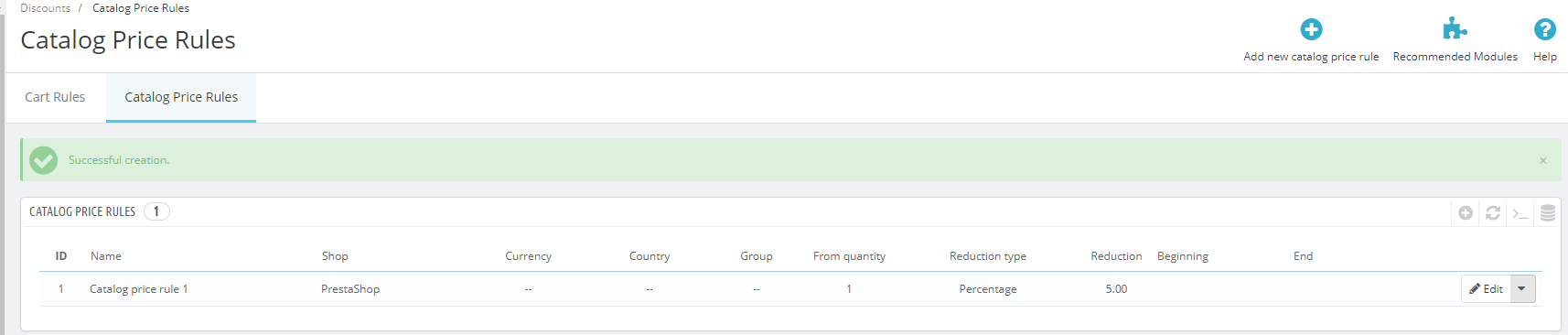
Μεταβείτε στη λειτουργία προβολής πελατών για να δείτε το αποτέλεσμα των αλλαγών σας.

